Acronis Cyber Protect Review 2023 (anciennement True Image)
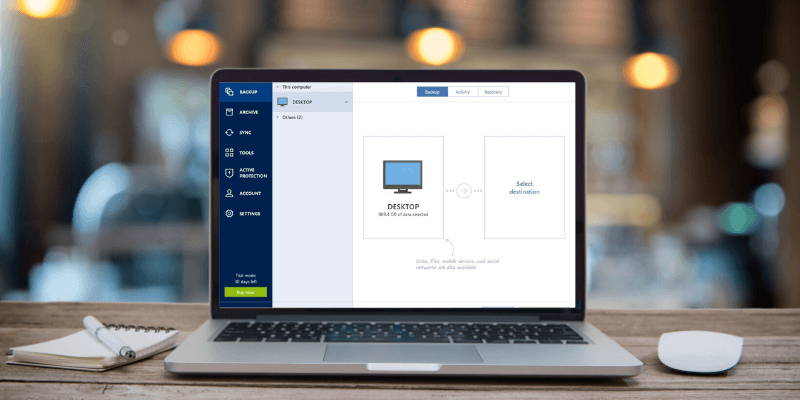
Bureau à domicile d’Acronis Cyber Protect
: Extrêmement facile à configurer et à utiliser
Résumé
La protection de vos données est l’une des tâches les plus importantes qui est régulièrement négligée, mais Bureau à domicile d’Acronis Cyber Protect (anciennement Acronis True Image) rend l’ensemble du processus suffisamment simple pour que tout le monde puisse suivre les meilleures pratiques de sauvegarde. La configuration de sauvegardes planifiées est extrêmement simple et Acronis vous permet de sauvegarder vos appareils mobiles et même d’autres comptes de stockage cloud en plus de vos fichiers locaux.
Vous pouvez sauvegarder sur un périphérique local, un compte Acronis Cloud, un périphérique réseau ou un site FTP, et vous pouvez chiffrer votre sauvegarde pour plus de sécurité. Vous pouvez même ‘ notariser ‘ vos fichiers avec la technologie blockchain pour vous assurer qu’ils n’ont pas été falsifiés, bien qu’il s’agisse d’un service premium et que je ne sois pas sûr de son efficacité réelle.
Les sauvegardes locales sont facilement planifiées et se déroulent rapidement, mais si vous souhaitez utiliser Acronis Cloud, assurez-vous de vous laisser suffisamment de temps pour que le téléchargement se termine. Au cours de mes tests, ma vitesse de connexion à Acronis Cloud a culminé à 22 Mbps, ce qui signifie que ma sauvegarde de test de 18 Go a pris plus de 4 heures, malgré ma connexion fibre extrêmement rapide.
Si vous souhaitez sauvegarder un lecteur entier, il est probablement préférable de s’en tenir à une option locale. Malheureusement, Acronis est en train de supprimer progressivement sa fonction de sauvegarde des médias sociaux, bien qu’elle continue d’en faire la promotion dans la dernière version de l’application.
Ce que j’aime : Extrêmement facile à configurer et à utiliser. Stockez les sauvegardes hors site avec le service Acronis Cloud. Sauvegardez les appareils mobiles et autres stockages dans le cloud. Protection contre les ransomwares et le minage de cryptomonnaies. Beaucoup d’utilitaires système supplémentaires.
Ce que je n’aime pas: La sauvegarde dans le cloud peut être assez lente. Les sauvegardes des médias sociaux sont progressivement supprimées.
Note éditoriale: Acronis a récemment changé le nom de True Image en Acronis Cyber Protect Home Office. Toutes les fonctionnalités restent les mêmes. Vous pouvez en savoir plus sur ce poste publié par le blog Acronis. Les captures d’écran de notre revue ci-dessous sont basées sur une version antérieure d’Acronis True Image.
Table des matières
Pourquoi me faire confiance pour cet examen d’Acronis
Bonjour, je m’appelle Thomas Boldt et, comme beaucoup d’entre vous, j’ai pleinement adopté le style de vie numérique. Garder mes données en sécurité, sécurisées et correctement sauvegardées est une partie essentielle de cette vie, aussi fastidieuse soit-elle. Vous n’avez qu’à perdre un disque dur pour vraiment commencer à apprécier l’importance des sauvegardes, mais j’espère pouvoir vous convaincre que cela en vaut la peine Eux avant nous vous perdez une de vos données.
Remarque : pour les besoins de cet article, j’ai inclus des captures d’écran de la version Windows d’Acronis True Image, mais elle est également disponible pour macOS.
Examen détaillé d’Acronis True Image
Configuration de vos sauvegardes
L’un des principaux avantages d’Acronis True Image est sa simplicité. Le processus de configuration et d’installation est rapide et indolore, et il charge un didacticiel en ligne interactif rapide pour vous guider tout au long du processus de configuration de votre première sauvegarde. C’est assez simple pour que vous n’ayez probablement pas besoin du didacticiel, mais c’est toujours un ajout intéressant.
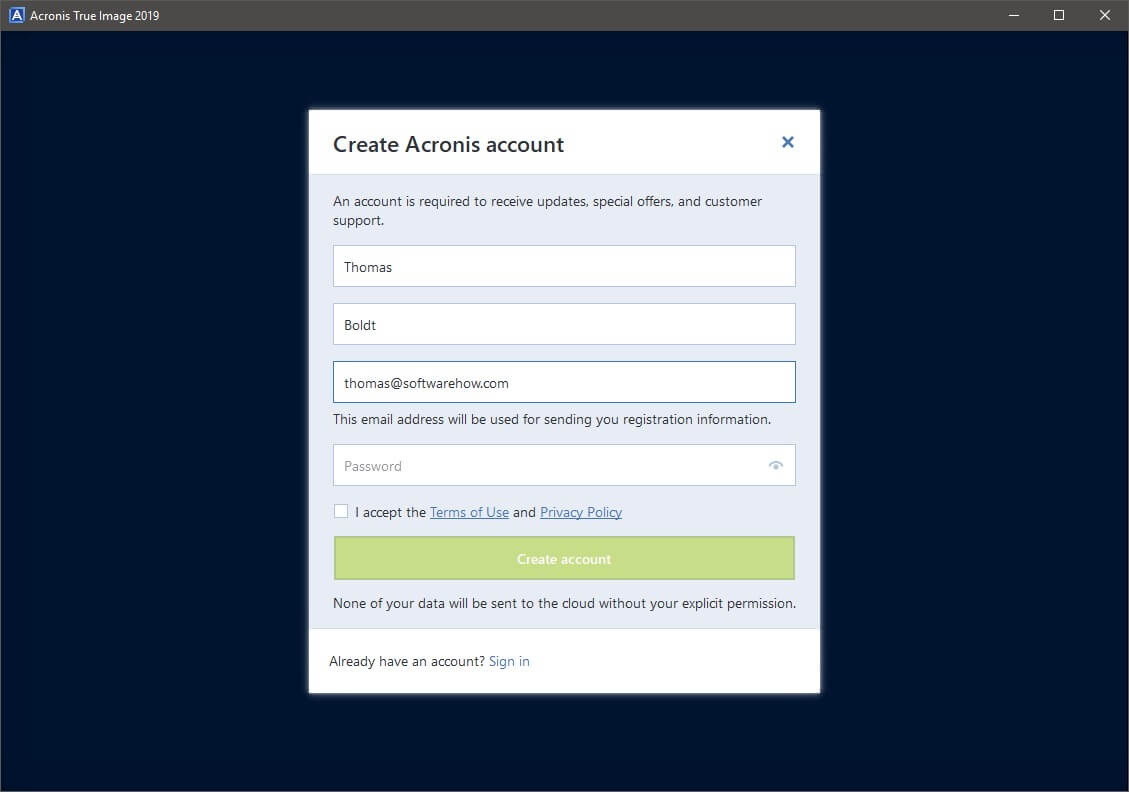
L’inscription à un compte en ligne est nécessaire pour utiliser le programme, mais je n’ai pas été bombardé de spams d’Acronis, juste les messages de confirmation habituels que vous recevez avec n’importe quelle configuration de compte par e-mail. Cela peut changer une fois mon abonnement d’essai pour le service Acronis Cloud terminé, mais ils semblent avancer assez légèrement en termes de messages marketing. Je mettrai à jour cette critique à l’avenir, en fonction de ce qui se passe.
Note latérale: La première fois que vous exécutez Acronis True Image, il vous est demandé de lire et d’accepter le CLUF, ce que vous devez bien sûr faire avant de pouvoir utiliser le programme. En même temps, vous pouvez décider si vous souhaitez participer à leur programme d’amélioration de produit qui surveille votre utilisation de manière anonyme pour fournir des commentaires au développeur. Cependant, j’apprécie beaucoup le fait qu’Acronis ne vous oblige pas à vous désinscrire comme le font de nombreux développeurs, mais vous permet plutôt de vous inscrire si vous le souhaitez. Cela me donne en fait envie de les aider parce qu’ils n’essaient pas de me tromper.
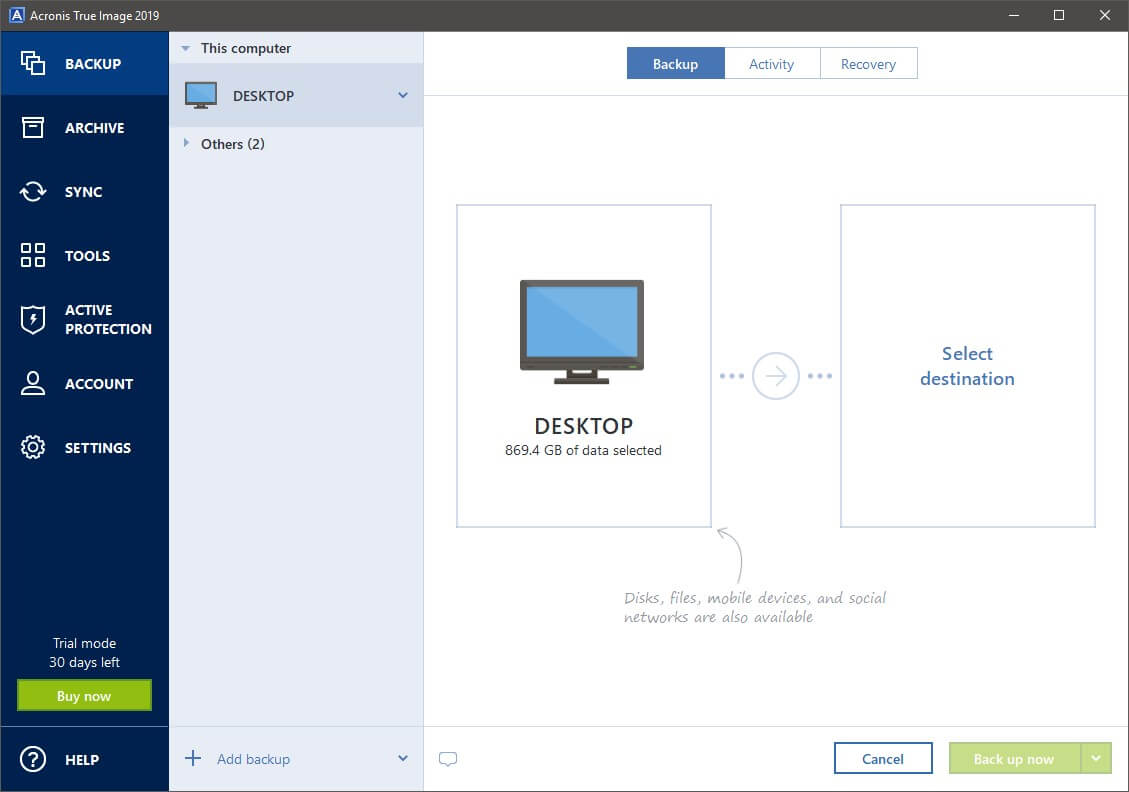
La configuration de vos sauvegardes est extrêmement simple et Acronis a dispersé quelques info-bulles rapides tout au long du processus au cas où quelque chose ne serait pas clair. Cliquez simplement sur le bouton ‘Ajouter une sauvegarde’, sélectionnez ce que vous souhaitez sauvegarder et décidez où il sera stocké.
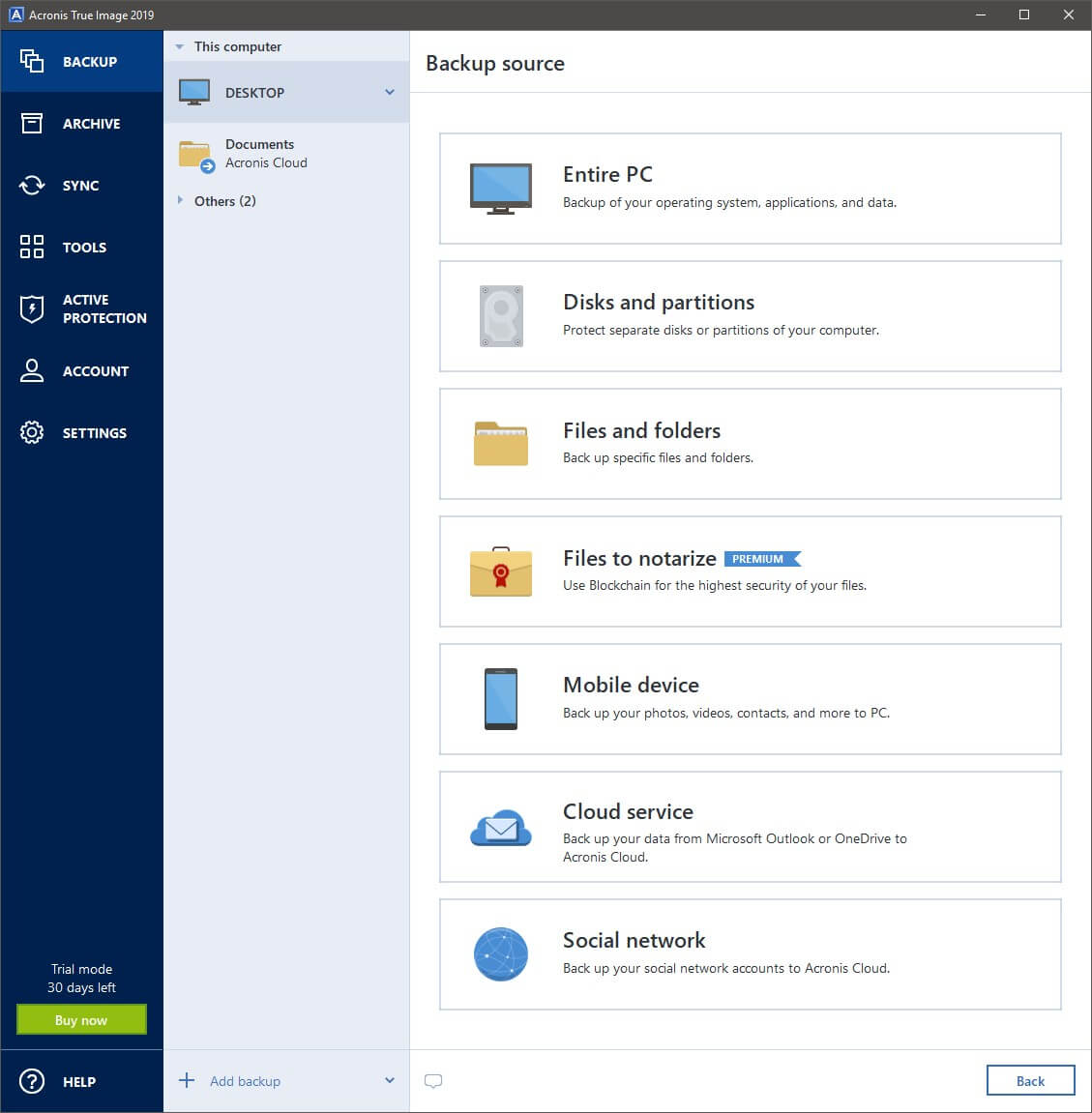
C’est le minimum de base requis pour effectuer une sauvegarde, mais si vous voulez vous amuser, vous pouvez plonger dans la boîte de dialogue Options une fois que vous avez sélectionné votre source et votre destination. Acronis a inclus une vaste gamme d’options, vous permettant un degré incroyable de flexibilité dans la configuration de votre système de sauvegarde.
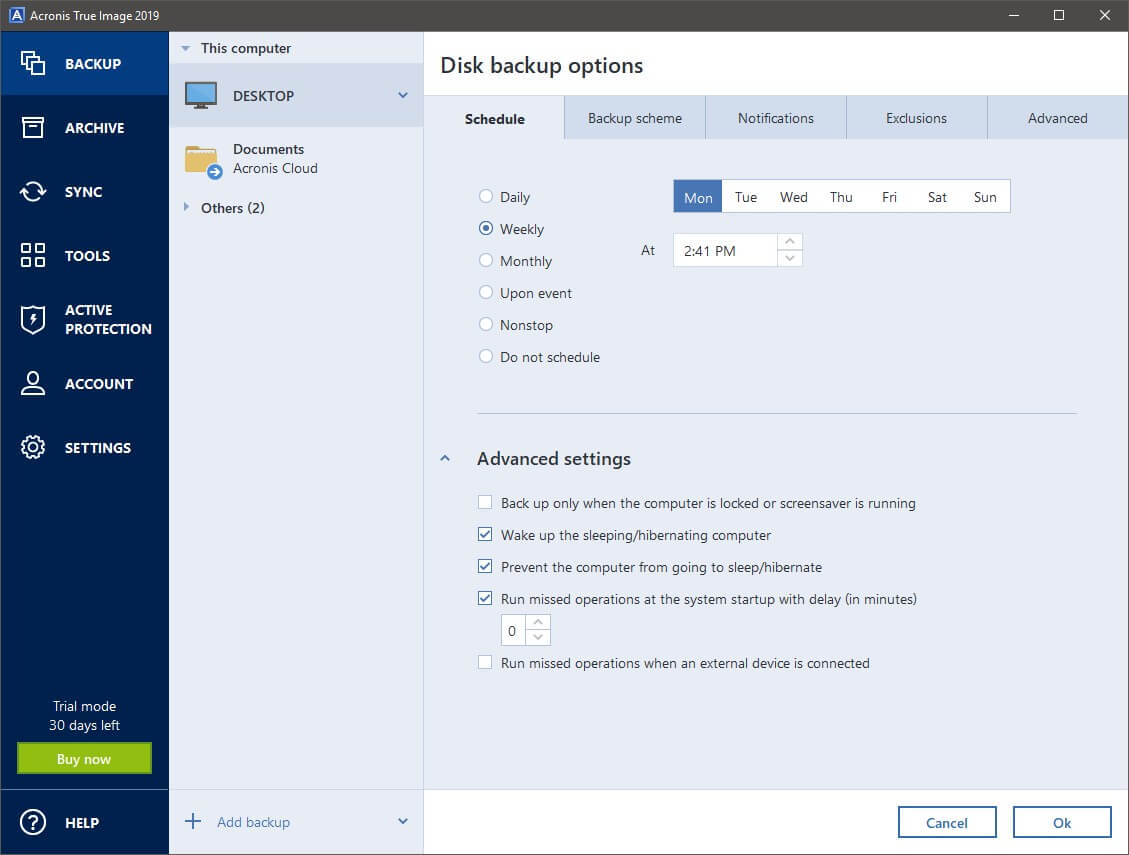
La planification est probablement la plus utile de ces fonctionnalités avancées, car l’un des plus gros problèmes auxquels la plupart des utilisateurs sont confrontés lors de la création de sauvegardes est en fait de se souvenir de les créer en premier lieu. Puisque vous pouvez tout automatiser, il n’y a aucune raison de prendre du retard sur vos sauvegardes. Vous pouvez même demander au programme de vous envoyer un e-mail sur toutes les opérations qu’il effectue (ou, plus utilement, échoue en raison d’un espace disque insuffisant).
Si vous souhaitez être plus précis avec vos méthodes de sauvegarde, vous pouvez choisir parmi une gamme de schémas de sauvegarde qui vous permettent de personnaliser exactement la façon dont vos sauvegardes sont créées, en équilibrant des éléments tels que les versions et l’espace disque selon vos besoins. Si vous voulez juste une seule sauvegarde qui est remplacée à chaque fois, pas de problème – mais tous les autres schémas sont plus complexes. Plutôt que de les creuser ici, le lien utile ‘Quel schéma choisir’ vous amène à la section appropriée du manuel pour vous aider à prendre la bonne décision pour votre situation.
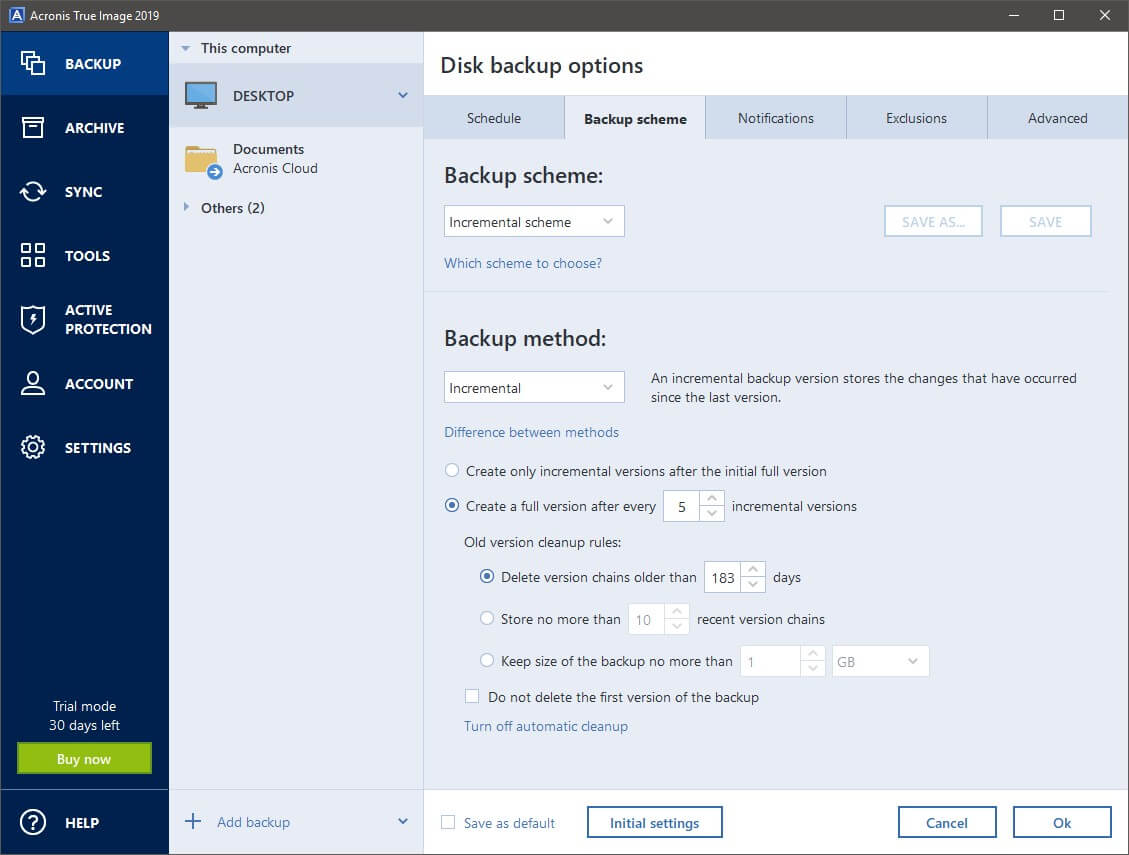
Les utilisateurs expérimentés peuvent aller plus loin en fouillant dans l’onglet Avancé, qui vous offre des options telles que la gestion de la compression, la protection par mot de passe, le fractionnement automatique pour les tailles de supports optiques et des commandes personnalisées à exécuter avant et après l’exécution de votre processus de sauvegarde.
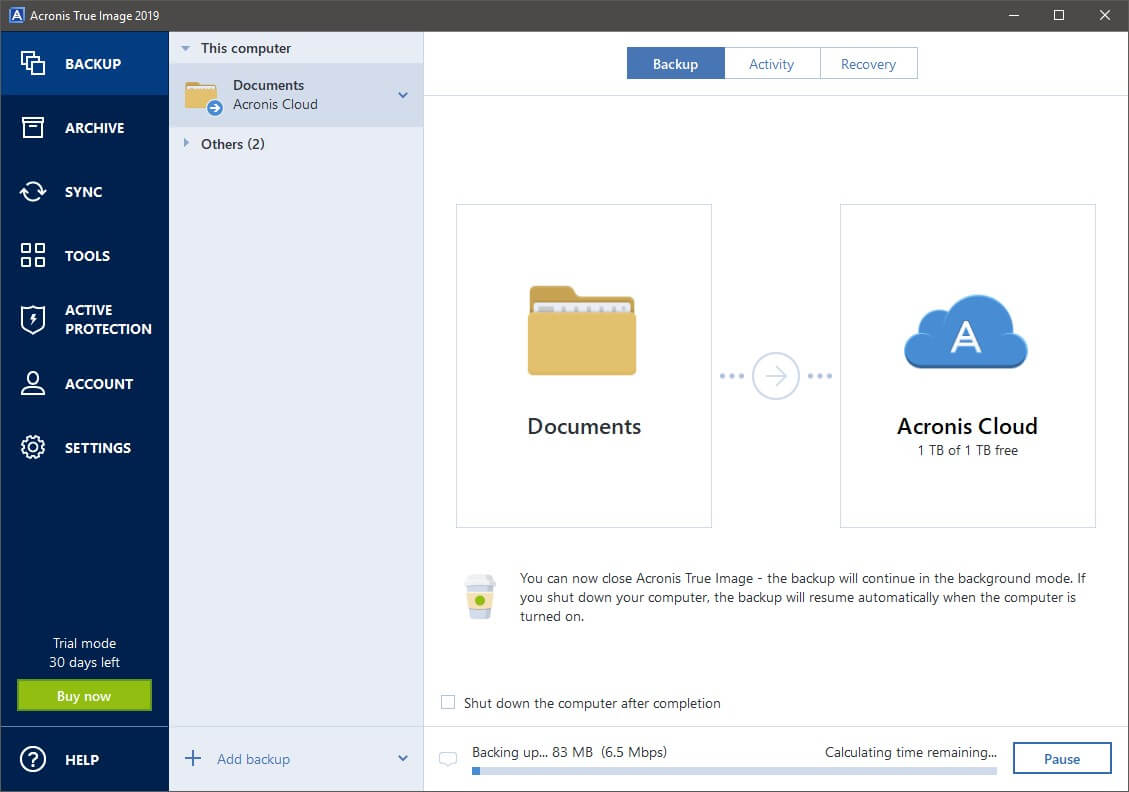
Un essai gratuit de 30 jours d’Acronis Cloud est disponible pour les nouveaux utilisateurs de True Image, je l’ai donc rapidement activé et j’ai décidé d’exécuter une sauvegarde test de mon dossier Documents. Le processus est simple et fluide, mais malheureusement, il semble qu’Acronis n’ait pas beaucoup investi dans de bonnes connexions pour ses services cloud. Je suis peut-être un peu gâté par les réseaux de diffusion de contenu ultra-rapides utilisés par des services comme Steam et Adobe, mais j’ai l’habitude de pouvoir transférer très rapidement de grandes quantités de données, et cela semble être une application parfaite pour les hautes connexions rapides.
Fonctionnalités de sauvegarde supplémentaires
En plus de sauvegarder vos fichiers informatiques locaux, Acronis offre également la possibilité de sauvegarder vos appareils mobiles à l’aide de l’application Acronis Mobile. Je ne sais pas s’il s’agit vraiment d’une fonctionnalité utile, car les appareils Android et iOS disposent déjà d’excellents systèmes de sauvegarde, mais si vous souhaitez tout gérer au même endroit, cela fait l’affaire.
J’ai remarqué que de nombreuses critiques de l’application Acronis Mobile dans le Google Play Store sont résolument négatives, et qu’elle a actuellement plus de critiques 1 étoile que de critiques 5 étoiles. Je n’ai rencontré aucun des problèmes rencontrés par ces utilisateurs, mais vous voudrez peut-être vous en tenir aux fonctionnalités de sauvegarde intégrées fournies par Apple et Google juste pour être en sécurité.
La première fois que j’ai essayé de configurer une sauvegarde de compte de médias sociaux, j’ai rencontré un petit problème – le seul service disponible était ‘Microsoft Office 365’, auquel je ne suis même pas abonné, et qui n’est évidemment pas un réseau social. Malheureusement, il s’avère qu’Acronis est en train de supprimer progressivement sa fonction de sauvegarde des médias sociaux, malgré le fait qu’ils incluent toujours l’option dans le programme lui-même. La perte de cette fonctionnalité n’est pas un facteur décisif, mais cela semble inutilement déroutant pour les nouveaux utilisateurs. Vous pouvez en savoir plus sur la raison derrière cette décision ici.
Protection active et outils supplémentaires
L’un des principaux arguments de vente d’Acronis pour True Image est sa ‘protection active’, qui empêche les ransomwares de vous empêcher d’accéder à vos propres fichiers et sauvegardes. Si vous ne savez pas quoi ransomware c’est-à-dire, considérez-vous chanceux – c’est un type spécial de malware qui crypte vos fichiers et vos sauvegardes, et exige un paiement (généralement sous forme de Bitcoins) pour fournir la clé de décryptage. Ce type de logiciel malveillant est de plus en plus courant et de nombreuses entreprises de premier plan et même des administrations municipales ont eu des problèmes avec lui.
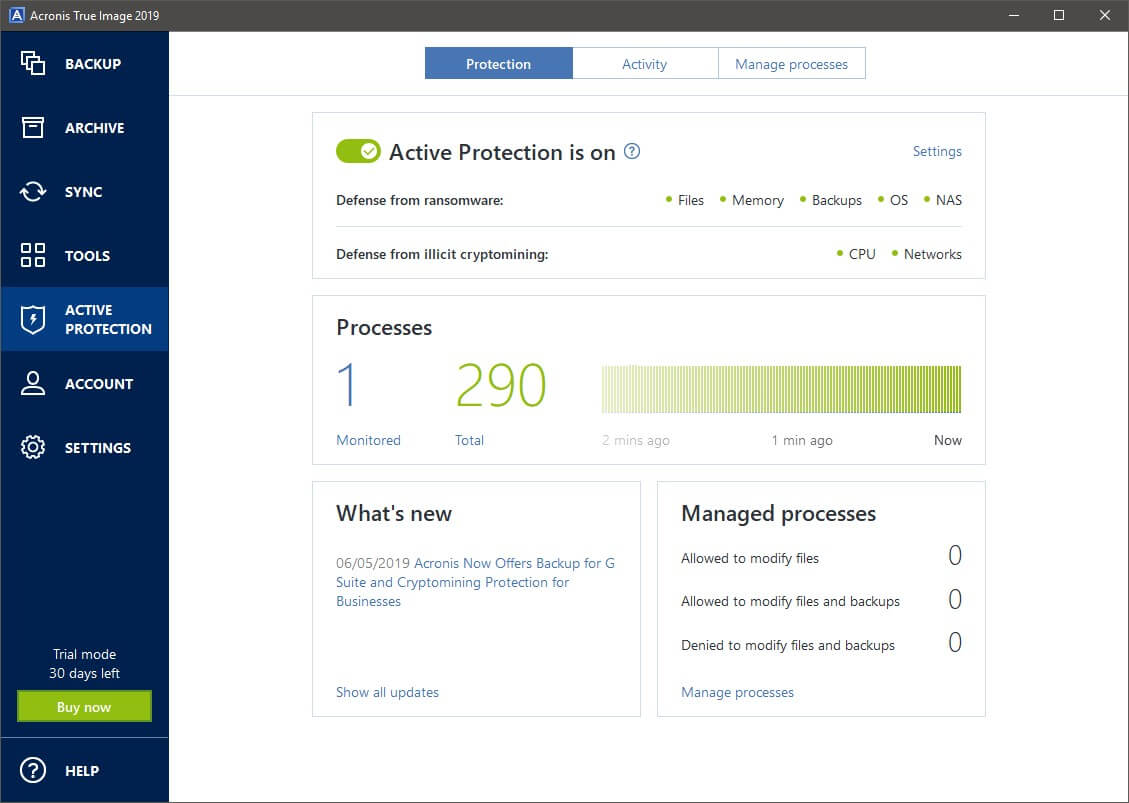
La deuxième partie de la protection active a un peu moins de sens pour moi, simplement parce que je ne sais pas pourquoi elle est incluse dans un programme de sauvegarde. Il s’agit d’un autre nouveau type de logiciel malveillant qui détourne le processeur ou le processeur graphique de votre ordinateur pour mine crypto-monnaie (effectuer de nombreuses opérations mathématiques complexes) sans votre consentement. Si votre système est infecté par un logiciel malveillant comme celui-ci, vous constaterez que votre machine ralentit au ralenti alors que votre ordinateur se débat sous une lourde charge de calcul. C’est un ajout utile pour n’importe quel système, mais il semble toujours qu’il appartient à une suite de sécurité anti-malware et non à un outil de sauvegarde.
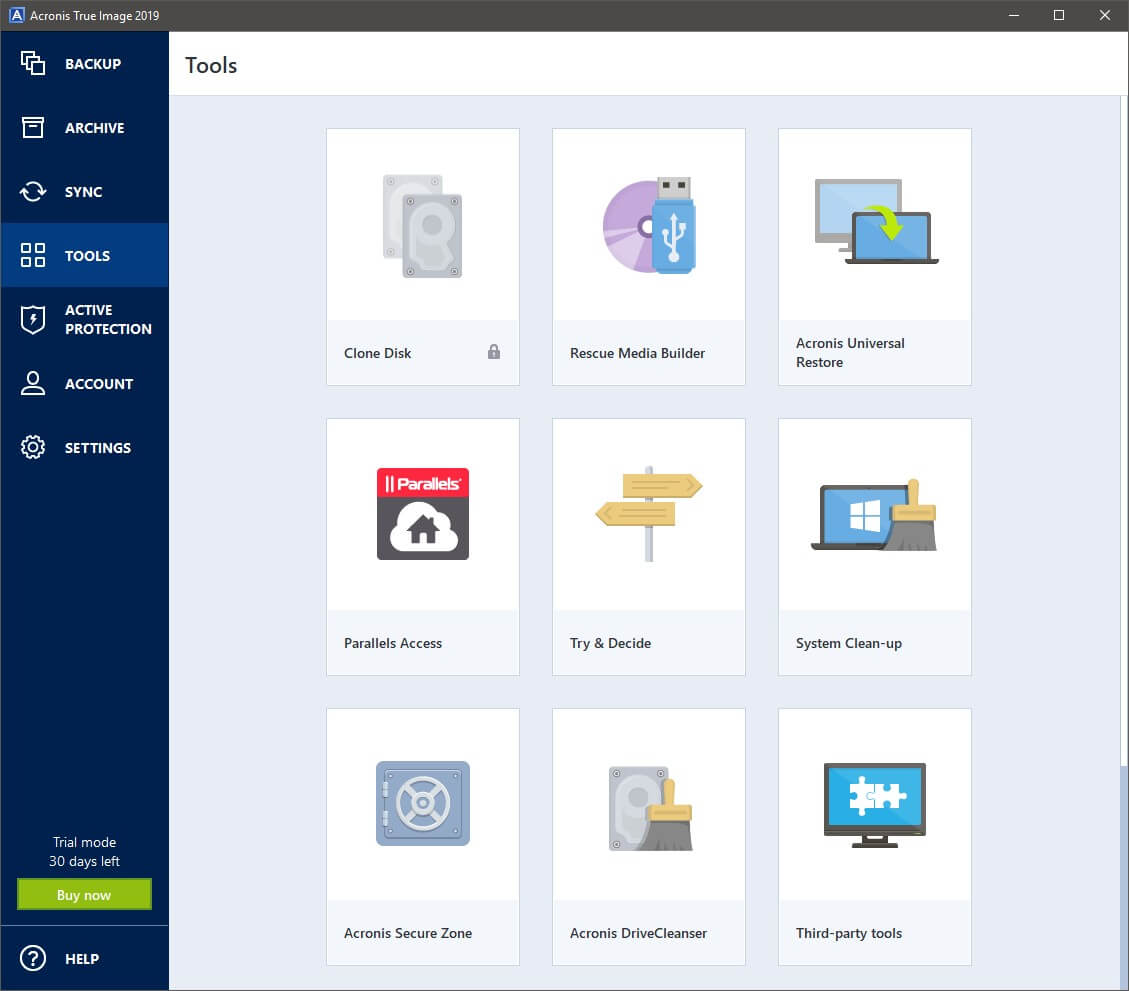
En plus de ces fonctionnalités, Acronis intègre une large gamme d’utilitaires système supplémentaires qui peuvent vous aider avec vos besoins de sauvegarde. Vous pouvez créer des disques de secours, nettoyer votre lecteur et votre système et créer des partitions sécurisées spéciales sur vos lecteurs. L’outil le plus intéressant est peut-être ‘Try & Decide’, qui agit comme une sorte de fonction de restauration du système très puissante. Vous pouvez l’activer, essayer de nouveaux logiciels ou sites Web potentiellement malveillants, et cela vous permettra de remettre immédiatement votre ordinateur dans l’état dans lequel il se trouvait avant d’activer l’outil, juste au cas où quelque chose tournerait mal. Malheureusement, il consomme de l’espace disque à un rythme surprenant, il est donc un peu limité en termes de fonctionnalités, mais c’est l’un des outils les plus uniques que j’aie jamais vus.
La fonctionnalité ajoutée la plus utile est Rescue Media Builder, qui vous permet de créer un périphérique USB amorçable pour restaurer votre système d’exploitation et vos fichiers si le pire devait se produire et que votre lecteur système principal échoue complètement. Dans un monde où la plupart des gens achètent des ordinateurs avec leur système d’exploitation préinstallé, Microsoft et Apple ont cessé de fournir des lecteurs d’installation de système d’exploitation par défaut comme ils le faisaient auparavant. Si vous avez un disque de secours, vous êtes protégé et vous pouvez reprendre le travail le plus rapidement possible.
Solutions True Image d’Acronis
Paragon Backup & Recovery (Windows, 29.95 $)
À un prix légèrement plus raisonnable, Paragon Backup & Recovery offre des fonctionnalités légèrement plus basiques avec une interface conviviale. Le principal élément qui lui manque est la possibilité de sauvegarder sur un service cloud, bien qu’il prenne en charge la sauvegarde sur un lecteur réseau pour plus de sécurité.
Carbon Copy Cloner (Mac, 39.99 $)
Je n’ai pas encore testé celui-ci moi-même, mais mon collègue Adrian l’a sélectionné comme gagnant dans sa revue récapitulative du meilleur logiciel de sauvegarde pour Mac. Les sauvegardes amorçables, les sauvegardes incrémentielles, les instantanés de fichiers et la planification hautement personnalisable se combinent pour constituer une excellente solution de sauvegarde si Acronis n’est pas à votre goût. Il existe également un essai gratuit de 30 jours afin que vous puissiez faire un test vous-même pour voir si c’est la bonne solution pour vous.
AOMEI Backupper (Windows, gratuit)
Malgré le fait qu’il s’agit d’un programme gratuit avec un nom idiot, il fait un bien meilleur travail que ce à quoi vous pourriez vous attendre. Il ne dispose d’aucun des utilitaires système supplémentaires ni de la protection contre les ransomwares, mais il gère facilement les tâches de sauvegarde de base. Si vous avez beaucoup de machines Windows à protéger, vous pouvez économiser beaucoup d’argent sur les licences en essayant Backupper.
Sauvegarde Windows / Time Machine (Gratuit)
Je n’ai jamais compris pourquoi les systèmes d’exploitation n’ont pas de solutions de sauvegarde plus complètes, mais ils offrent des options de base. Si cela ne vous dérange pas de gérer des interfaces maladroites et des options limitées, vous pouvez toujours utiliser ces outils intégrés pour effectuer des sauvegardes automatiques. Ils n’offrent pas de fonctionnalités avancées telles que le cryptage, la protection par mot de passe ou la protection contre les ransomwares, mais ils vous permettront au moins de faire automatiquement des copies de vos fichiers. Vous ne pouvez certainement pas battre le prix!
Vous pouvez également lire notre résumé de la meilleur logiciel de sauvegarde pour Windows pour plus d’alternatives.
Raisons derrière mes notes d’avis
Efficacité : 4/5
Acronis offre un moyen simple et efficace de créer des sauvegardes, de les stocker dans plusieurs emplacements pour plus de sécurité et de restaurer facilement vos fichiers si le pire devait arriver. La protection contre les ransomwares pour vos fichiers est une fonctionnalité intéressante et devrait vous aider à avoir l’esprit tranquille. Des options de sauvegarde supplémentaires pour les appareils mobiles et d’autres services de stockage en nuage ajoutent des fonctionnalités, bien que leur utilité soit un peu limitée car ils ont tous deux déjà leurs propres fonctionnalités de sauvegarde.
Prix: 4 / 5
À 49.99 $/an pour une licence d’ordinateur unique, Acronis est un peu plus cher que la plupart des concurrents, et ce prix augmente en fonction du nombre d’ordinateurs sur lesquels vous souhaitez l’installer (jusqu’à 99.99 $ pour 5 appareils). Vous pouvez également acheter un abonnement annuel aux mêmes tarifs, qui comprend 250 Go de stockage en nuage. C’est suffisant pour protéger vos documents, mais vous risquez de manquer assez rapidement d’espace de stockage dans le cloud si vous essayez d’y sauvegarder l’intégralité de votre ordinateur. Vous pouvez passer à 1 To de stockage en nuage pour 20 $ supplémentaires par an, ce qui est un prix décent, mais je m’attendrais toujours à des vitesses de transfert plus rapides pour un service en nuage payant.
Facilité d’utilisation: 5 / 5
L’une des grandes forces de True Image est sa simplicité et sa facilité d’utilisation, malgré le fait qu’il est possible d’approfondir et de personnaliser chaque aspect de la gestion de votre sauvegarde. Si vous êtes un utilisateur d’ordinateur moyen qui souhaite simplement protéger rapidement ses données, le programme est facile à utiliser, et si vous êtes un utilisateur expérimenté qui souhaite contrôler chaque aspect de tout, il est tout aussi facile à utiliser. C’est un mélange rare de capacités que vous ne voyez pas tous les jours dans le monde du logiciel.
Assistance: 5/5
Pour de nombreux utilisateurs à domicile, la configuration d’un système de sauvegarde peut être une tâche ardue. Heureusement, Acronis le rend incroyablement facile et fournit une procédure pas à pas interactive expliquant comment configurer votre première sauvegarde. En plus de cela, il existe une base de connaissances en ligne complète qui couvre toutes les questions que vous pourriez avoir, et il existe également un manuel complet installé localement au cas où votre machine ne serait pas toujours en ligne.
Mot de la fin
Si vous recherchez une solution de sauvegarde simple offrant une grande flexibilité, Bureau à domicile d’Acronis Cyber Protect (anciennement True Image) est un excellent choix pour vos besoins de sauvegarde locale. Travailler avec Acronis Cloud devrait fournir une option hors site pratique pour une sécurité accrue, mais vous souhaiterez limiter la quantité de données que vous y stockez jusqu’à ce qu’Acronis soit prêt à débourser plus d’argent pour des vitesses de connexion accrues, ou vous trouverez attendre des heures même pour des dos relativement petits.
Alors, que pensez-vous de cet avis Acronis Cyber Protect Home Office ? Laissez un commentaire et faites-le nous savoir.
Derniers articles